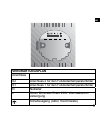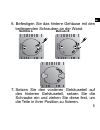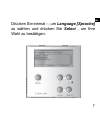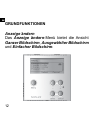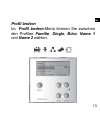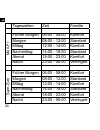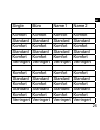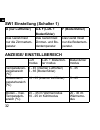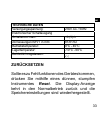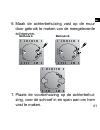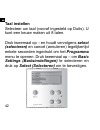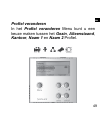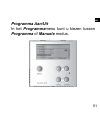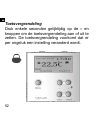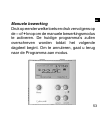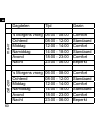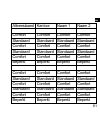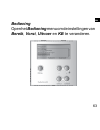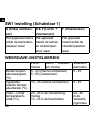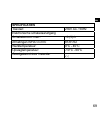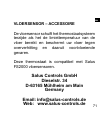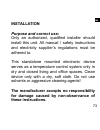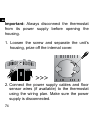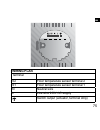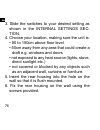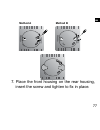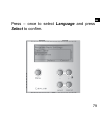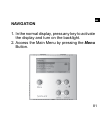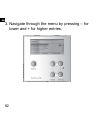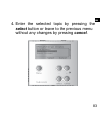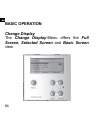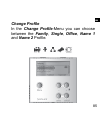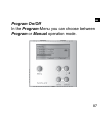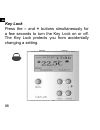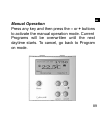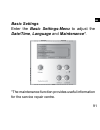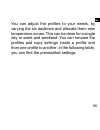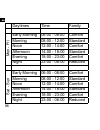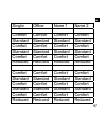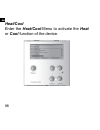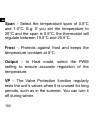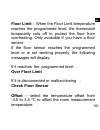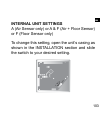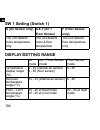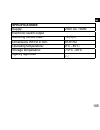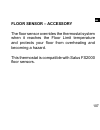- DL manuals
- Salus
- Thermostat
- ERT50 UP
- Instruction Manual
Salus ERT50 UP Instruction Manual
DE
THERMOSTAT ERT50 UP
Programmierbarer digitaler Raumthermostat
Unterputzinstallation
(FS2000 kompatibel)
Bedienungsanleitung
NL
THERMOSTAAT ERT50 UP
Programmeerbare digitale kamerthermostaat
Inbouw
(FS2000 kompatibel)
Handleiding
GB
THERMOSTAT ERT50 UP
Programmable Digital Room Thermostat
(FS2000 Compatible)
Flush Mounted - Instruction Manual
Summary of ERT50 UP
Page 1
De thermostat ert50 up programmierbarer digitaler raumthermostat unterputzinstallation (fs2000 kompatibel) bedienungsanleitung nl thermostaat ert50 up programmeerbare digitale kamerthermostaat inbouw (fs2000 kompatibel) handleiding gb thermostat ert50 up programmable digital room thermostat (fs2000 ...
Page 2: Thermostat Ert50 Up
De thermostat ert50 up programmierbarer digitaler raumthermostat unterputzinstallation (fs2000 kompatibel) bedienungsanleitung.
Page 3: Imontage
1 de imontage verwendungszweck und korrekte verwendung: die montage dieses gerätes darf nur von einem autorisierten, qualifizierten monteur durchgeführt werden. Alle bedienungs/ sicherheitsanleitungen und bestimmungen des stromversorgers müssen befolgt werden. Dieses allein operierende, montierte el...
Page 4
2 de wichtig: trennen sie den thermostaten immer von der stromversorgung, bevor sie das gehäuse öffnen. 1. Lösen sie die schraube und trennen sie das gehäuse. Stemmen sie den innendeckel auf. >>> 2. Verbinden sie die netzkabel und die fußbodenfühlerkabel (sofern vorhanden) mithilfe des verdrahtungsp...
Page 5: Verdrahtungsplan
3 de verdrahtungsplan anschluss s2 anschluss 2 für den fußbodentemperaturfühler s1 anschluss 1 für den fußbodentemperaturfühler n nullleiter l strom führender draht 230v wechselstrom- versorgung schaltausgang (aktor, klemmleiste).
Page 6
4 de 3. Wenn sie einen fußbodenfühler verwenden, stellen sie sicher, dass der dip-schalter im gerät auf a&f gestellt ist. Wenn sie keinen fußbodenfühler haben, sollte er auf air gestellt sein. 4. Wählen sie ihren aufstellungsort und achten sie darauf, dass das gerät: • sich 80 bis 150 cm über dem fu...
Page 7: Methode A
5 de 6. Befestigen sie das hintere gehäuse mit den beiliegenden schrauben an der wand. Methode a methode b 7. Setzen sie den vorderen gehäuseteil auf den hinteren gehäuseteil, setzen sie die schraube ein und ziehen sie diese fest, um die teile in ihrer position zu fixieren..
Page 8: Sprache Einstellen
6 de sprache einstellen bitte wählen sie ihre sprache aus (voreingestellt = deutsch). Es stehen 8 sprachen zur auswahl. Drücken sie zweimal – und halten sie dann select [wählen] und cancel [beenden] gleichzeitig für einige sekunden gedrückt, um das programm-menü aufzurufen. Drücken sie zweimal – , u...
Page 9
7 de drücken sie einmal –, um language [sprache] zu wählen und drücken sie select , um ihre wahl zu bestätigen..
Page 10
8 de drücken sie + oder –, um eine sprache auszuwählen und drücken sie select , um ihre wahl zu bestätigen..
Page 11: Navigation
9 de navigation 1. Drücken sie bei normaler display-anzeige eine beliebige taste, um das display zu aktivieren und die hintergrundbeleuchtung einzuschalten. 2. Rufen sie das hauptmenü auf, indem sie die menu-taste drücken..
Page 12
10 de 3. Navigieren sie durch das menü, indem sie – zur verringerung der werte und + zur erhöhung der werte drücken..
Page 13: Cancel Drücken.
11 de 4. Geben sie den gewählten inhalt ein, indem sie die select-taste drücken oder kehren sie zum vorherigen menü zurück, ohne veränderungen vorzunehmen, indem sie cancel drücken..
Page 14: Grundfunktionen
12 de grundfunktionen anzeige ändern das anzeige ändern-menü bietet die ansicht ganzer bildschirm, ausgewählter bildschirm und einfacher bildschirm..
Page 15: Profil Ändern
13 de profil ändern im profil ändern-menü können sie zwischen den profilen familie, single, büro, name 1 und name 2 wählen..
Page 16: Urlaub Ändern
14 de urlaub ändern im urlaub ändern-menü können sie ihre urlaubseinstellungen eingeben und sie aktivieren oder deaktivieren. Wenn sie ein gewählt haben, können sie die jeweiligen einstellungen mithilfe von – und + ändern und select drücken, um zu bestätigen und zur nächsten einstellung zu gehen..
Page 17: Programm Ein/aus
15 de programm ein/aus im programm-menü können sie zwischen den betriebsmodi programm oder manuell wählen..
Page 18: Tastensperre
16 de tastensperre drücken sie die – und + tasten gleichzeitig für einige sekunden, um die tastensperre ein- oder auszuschalten. Die tastensperre bewahrt sie davor, versehentlich eine einstellung zu ändern..
Page 19: Manueller Betrieb
17 de manueller betrieb drücken sie eine beliebige taste und drücken sie dann die – oder + taste, um den manuellen betriebsmodus zu aktivieren. Die aktuellen programme werden bis zum beginn der nächsten tageszeit überschrieben. Um den manuellen modus zu beenden, aktivieren sie den programm-modus wie...
Page 20: Programm-Menü
18 de programm-menÜ drücken sie eine beliebige taste, um das display zu aktivieren und die hintergrundbeleuchtung einzuschalten. Um das programm-menü aufzurufen, drücken sie – oder +. Halten sie dann select und cancel gleichzeitig für einige sekunden gedrückt..
Page 21: Grundeinstellungen
19 de grundeinstellungen Öffnen sie das grundeinstellungen- menü, um datum/uhrzeit, sprache und wartung*einzustellen. Ones z s *die wartungsfunktion liefert nützliche informationen für das kundenservice-center..
Page 22: Temp. Zonen
20 de temp. Zonen Öffnen sie das temp. Zonen-menü, um die temperaturen für die zonen komfort, standard und verringert einzustellen. . Ones s.
Page 23
21 de die drei temperaturzonen können den sechs tageszeiten zugewiesen werden. Wenn sie eine temperaturzone modifizieren, ändert sich die temperatureinstellung in den profilen ebenfalls. Die zonen sind mit den folgenden temperaturen vorprogrammiert: komfort 24°c standard 20°c verringert 16°c.
Page 24: Profil
22 de profil Öffnen sie das profil-menü, um die detaillierten einstellungen der profile familie, single, büro, name 1 und name 2 zu ändern. S ones z.
Page 25
23 de sie können die profile ihren bedürfnissen anpassen, indem sie die sechs tageszeiten variieren und ihnen neue temperaturzonen zuordnen. Dies kann für einen einzigen tag oder eine woche und ein wochenende durchgeführt werden. Sie können die profile umbenennen und einstellungen von einem profil i...
Page 26
24 de tageszeiten zeit familie mon-fr früher morgen 06:00 - 08:00 komfort morgen 08:00 - 12:00 standard mittag 12:00 - 14:00 komfort nachmittag 14:00 - 18:00 standard abend 18:00 - 23:00 komfort nacht 23:00 - 06:00 verringert sam-son früher morgen 06:00 - 08:00 komfort morgen 08:00 - 12:00 standard ...
Page 27
25 de single büro name 1 name 2 komfort komfort komfort komfort standard standard standard standard komfort komfort komfort komfort standard standard standard standard komfort komfort komfort komfort verringert verringert verringert verringert komfort komfort komfort komfort standard standard standa...
Page 28: Beheizung/kühlung
26 de beheizung/kühlung Öffnen sie das beheizung/kühlung-menü, um die beheizung oder kühlung funktion des gerätes zu aktivieren. S ones z.
Page 29: Kontrolle
27 de kontrolle Öffnen sie das kontroll-menü, um die einstellungen bereich, frost, ausgabe und vp zu ändern. S ones z.
Page 30
28 de bereich – wählen sie den temperaturbereich von 0,5°c bis 1,0°c. Z. B. Wenn sie die temperatur auf 20°c einstellen und der bereich ist 0,5°c, reguliert der thermostat die temperatur zwischen 19,5°c und 20,5°c. Frost – schützt gegen frost und hält die temperatur konstant bei 5°c. Ausgabe – wähle...
Page 31
29 de fußboden-grenztemperatur – wenn die fußboden-grenztemperatur die programmierte stufe erreicht, schaltet der thermostat kurzzeitig ab, um den fußboden vor dem Überhitzen zu schützen. Nur verfügbar, wenn sie einen fußbodenfühler haben. Wenn der fußbodenfühler die programmierte stufe erreicht ode...
Page 32: Einstellwert-Anzeige
30 de offset - wählen sie den temperatur-offset zwischen -3,5 bis 3,5 ºc aus, um die gemessene zimmertemperatur auszugleichen. Einstellwert-anzeige bei normaler display-anzeige können sie ihren temperatur-einstellwert sehen, indem sie – / + / select / cancel drücken..
Page 33: Geräteinterne Einstellungen
31 de gerÄteinterne einstellungen a (nur luftfühler ) oder a & f (luft- +bodenfühler) oder f (nur bodenfühler). Um diese einstellung zu ändern, öffnen sie wie im abschnitt installation gezeigt das gehäuse des gerätes und schieben den schalter auf die von ihnen gewünschte einstellung. Sw 1 f a a&f.
Page 34: Sw1 Einstellung (Schalter 1)
32 de sw1 einstellung (schalter 1) a (nur luftfühler) a & f (luft- + bodenfühler) f (bodenfühler) das gerät misst nur die zimmertem- peratur. Das gerät misst zimmer- und bo- dentemperatur. Das gerät misst nur die bodentem- peratur. Anzeige/ einstellbereich luft modus luft- + bodenfüh- ler modus bode...
Page 35: Technische Daten
33 de technische daten versorgungsspannung: 230v ac / 50hz elektronischer schaltausgang schaltstrom max.: 10 (3) a abmessungen b/h/t in mm: 81/81/52 betriebstemperatur: 0°c - 40°c lagertemperatur: -10°c - 60°c behördlich zugelassen: zurÜcksetzen sollte es zu fehlfunktionen des gerätes kommen, drücke...
Page 36
34 de fussbodenfÜhler – zubehÖr der fußbodenfühler schaltet den thermostaten aus, wenn er die fußboden-grenztemperatur erreicht und schützt ihren fußboden vor dem Überhitzen und davor, zu einer gefahr zu werden..
Page 37: Salus Controls Gmbh
35 de dieser thermostat ist mit den salus fs2000 fußbodenfühlern kompatibel. Salus controls gmbh dieselstr. 34 d-63165 mühlheim am main germany email: info@salus-controls.De web: www.Salus-controls.De.
Page 38: Thermostaat Ert50 Up
Nl thermostaat ert50 up programmeerbare digitale kamerthermostaat inbouw (fs2000 kompatibel) handleiding.
Page 39: Installatie
37 nl installatie doel en correct gebruik: enkel een erkend, bevoegd installateur dient dit apparaat te installeren. Alle handleiding-/ veiligheidsinstructies en voorschriften van de elektriciteitsleverancier dienen nageleefd te worden. Dit zelfstandig elektronisch inbouwapparaat doet dienst als een...
Page 40
38 nl belangrijk: koppel de thermostaat altijd van de stroomtoevoer los alvorens de behuizing te openen. 1. Draai de schroef los en haal de behuizing uit; wrik het binnendeksel open. >>> 2. Sluit de stroomkabels en de bedrading van de vloersensor (indien beschikbaar) aan op de thermostaat door gebru...
Page 41: Bedradingschema
39 nl bedradingschema terminal s2 aansluitklem 2 temperatuursensor vloer s1 aansluitklem 1 temperatuursensor vloer n neutrale draad l stroomdraad 230v ac toevoer schakelaaruitgang (actuator, klemmen- bord).
Page 42: Staan Op Lucht.
40 nl 3. Bij het gebruik van een vloersensor, dient u ervoor te zorgen dat de dimschakelaar in het apparaat op a&f (l&v) ingesteld staat. Als u geen vloersensor hebt, dient deze ingesteld te staan op lucht. 4. Kies uw locatie en zorg ervoor dat het appa- raat: • zich 80 tot 150 cm boven de grond bev...
Page 43: Methode A
41 nl 6. Maak de achterbehuizing vast op de muur door gebruik te maken van de meegeleverde schroeven. Methode a methode b 7. Plaats de voorbehuizing op de achterbehui- zing, voer de schroef in en span aan om hem vast te maken..
Page 44: Taal Instellen
42 nl taal instellen selecteer uw taal (vooraf ingesteld op duits). U kunt een keuze maken uit 8 talen. Druk tweemaal op – en houdt vervolgens select (selecteren) en cancel (annuleren) tegelijkertijd enkele seconden ingedrukt om het programma menu te openen. Druk tweemaal op – om basic settings (bas...
Page 45
43 nl druk eenmaal op – om language (taal) te selecteren en druk op select (selecteren) om te bevestigen..
Page 46
44 nl druk op + of – om een taal te selecteren en druk op select (selecteren) om te bevestigen..
Page 47: Navigatie
45 nl navigatie 1. In de normale weergave drukt u op eender welke toets om het scherm te activeren en de achtergrondverlichting aan te zetten. 2. Ga naar het hoofdmenu door op de menu knop te drukken..
Page 48: + Voor Een
46 nl 3. Navigeer door het menu door op – te drukken voor een lagere invoer en op + voor een hogere invoer..
Page 49: (Annuleren) Te Drukken.
47 nl 4. Open het geselecteerde thema door op de select (selecteren) knop te drukken of ga terug naar het vorige menu zonder enige veranderingen door te voeren, door op cancel (annuleren) te drukken..
Page 50: Basiswerking
48 nl basiswerking scherm veranderen het scherm veranderen menu biedt weergave in volledig scherm, geselecteerd scherm en basisscherm..
Page 51: Profiel Veranderen
49 nl profiel veranderen in het profiel veranderen menu kunt u een keuze maken tussen het gezin, alleenstaand, kantoor, naam 1 en naam 2 profiel..
Page 52: Vakantiedagen Veranderen
50 nl vakantiedagen veranderen in het vakantiedagen veranderen menu kunt u uw vakantie-instellingen invoeren en ze aan of uit zetten. Als u aan selecteert, kunt u de specifieke instellingen veranderen door gebruik te maken van – en +. Druk op select (selecteren) om te bevestigen en over te gaan naar...
Page 53: Programma Aan/uit
51 nl programma aan/uit in het programmamenu kunt u kiezen tussen programma of manuele modus..
Page 54: Toetsvergrendeling
52 nl toetsvergrendeling druk enkele seconden gelijktijdig op de – en knoppen om de toetsvergrendeling aan of uit te zetten. De toetsvergrendeling voorkomt dat er per ongeluk een instelling veranderd wordt..
Page 55: Manuele Bewerking
53 nl manuele bewerking druk op eender welke toets en druk vervolgens op de – of + knop om de manuele bewerkingsmodus te activeren. De huidige programma’s zullen overschreven worden totdat het volgende dagdeel begint. Om te annuleren, gaat u terug naar de programma aan modus..
Page 56: Programmamenu
54 nl programmamenu druk op eender welke toets om het scherm te activeren en de achtergrondverlichting aan te zetten. Om het programmamenu te openen, drukt u op – of +. Houd vervolgens select (selecteren) en cancel (annuleren) enkele seconden tegelijkertijd ingedrukt..
Page 57: Basisinstellingen
55 nl basisinstellingen open het basisinstellingen menu om datum/ tijd, taal en onderhoud* aan te passen. Ones z s *de onderhoudsfunctie voorziet nuttige informatie voor de storingsdienst..
Page 58: Temp. Zones
56 nl temp. Zones open het temp. Zones menu om de temperatuur van de comfort, standaard en beperkte zones aan te passen. . Ones s.
Page 59
57 nl de drie temperatuurzones kunnen toegewezen worden aan de zes dagdelen. Als u een temperatuurzone wijzigt, zullen de temperatuurinstellingen binnen de profielen ook veranderen. De zones zijn vooraf ingesteld met de volgende temperaturen: comfort 24°c standaard 20°c beperkt 16°c.
Page 60: Profiel
58 nl profiel open het profielmenu om de gedetailleerde instellingen van het gezin, alleenstaand, kantoor, naam 1 en naam 2 profiel aan te passen. S ones z.
Page 61
59 nl u kunt de profielen volgens uw behoeften aanpassen, door de zes dagdelen te variëren en ze aan nieuwe temperatuurzones toe te wijzen. Dit kan gebeuren voor één dag of week en weekend. U kunt de profielen een andere naam geven en de instellingen binnen een profiel van het ene naar het andere pr...
Page 62
60 nl dagdelen tijd gezin ma-vr 's morgens vroeg 06:00 - 08:00 comfort ochtend 08:00 - 12:00 standaard middag 12:00 - 14:00 comfort namiddag 14:00 - 18:00 standaard avond 18:00 - 23:00 comfort nacht 23:00 - 06:00 beperkt zat-zon 's morgens vroeg 06:00 - 08:00 comfort ochtend 08:00 - 12:00 standaard ...
Page 63
61 nl alleenstaand kantoor naam 1 naam 2 comfort comfort comfort comfort standaard standaard standaard standaard comfort comfort comfort comfort standaard standaard standaard standaard comfort comfort comfort comfort beperkt beperkt beperkt beperkt comfort comfort comfort comfort standaard standaard...
Page 64: Verwarming-/koelsysteem
62 nl verwarming-/koelsysteem open het verwarming-/koelsysteem menu om de verwarm- of koelfunctie van het apparaat te activeren. S ones z.
Page 65: Bediening
63 nl bediening open het bediening menu om de instellingen van bereik, vorst, uitvoer en kb te veranderen. S ones z.
Page 66
64 nl bereik – selecteer het temperatuurbereik tussen 0,5°c en 1,0°c. Bijv. Als u de temperatuur instelt op 20°c en het bereik bedraagt 0,5°c, zal de thermostaat bijstellen tussen 19,5°c en 20,5°c. Vorst – beschermt tegen vorst en houdt de temperatuur constant op 5°c. Uitvoer – in de verwarmingsmodu...
Page 67: Over Vloerlimiet
65 nl vloerlimiet – als de limiettemperatuur van de vloer het geprogrammeerde niveau bereikt, wordt de thermostaat tijdelijk onderbroken om de vloer te beschermen tegen oververhitting. Enkel beschikbaar als u een vloersensor hebt. Als de vloersensor het geprogrammeerde niveau bereikt of niet goed we...
Page 68: Richtwaarde Scherm
66 nl richtwaarde scherm als u zich in het normale scherm bevindt, kunt u de richtwaarde van de temperatuur bekijken door op – / + / select (selecteren) / cancel (annuleren) te drukken..
Page 69
67 nl interne apparaatinstellingen a (enkel luchtsensor ) of a & f (lucht- + vloersensor) of f (enkel vloersensor). Om deze instelling te wijzigen, opent u de behuizing van het apparaat zoals afgebeeld in de rubriek installatie en schuift u de schakelaar in de gewenste instelling. Sw 1 f a a&f.
Page 70: A (Enkel Luchtsen-
68 nl sw1 instelling (schakelaar 1) a (enkel luchtsen- sor) a & f (lucht- + vloersensor) f (vloersensor) het apparaat neemt enkel de kamertem- peratuur waar het apparaat neemt de kamer- en vloertemper- atuur waar het apparaat neemt enkel de vloertemperatuur waar weergave-/instelbereik lucht- modus l...
Page 71: Specificaties
69 nl specificaties toevoer: 230v ac / 50hz elektronische schakelaaruitgang schakelstroom max.: 10 (3) a afmetingen b/h/d in mm: 81/81/52 werktemperatuur: 0°c - 40°c opslagtemperatuur: -10°c - 60°c goedgekeurd door instantie:.
Page 72: Terugstellen
70 nl terugstellen als het apparaat een defect vertoont, gebruik dan een dun, stomp voorwerp om op reset te drukken. De normale weergave keert terug en de geheugeninstellingen worden teruggezet..
Page 73: Vloersensor – Accessoire
71 nl vloersensor – accessoire de vloersensor schuift het thermostaatsysteem terzijde als het de limiettemperatuur van de vloer bereikt en beschermt uw vloer tegen oververhitting en daaruit voortvloeiende gevaren. Deze thermostaat is compatibel met salus fs2000 vloersensoren. Salus controls gmbh die...
Page 74: Thermostat Ert50 Up
Gb thermostat ert50 up programmable digital room thermostat (fs2000 compatible) flush mounted - instruction manual.
Page 75: Installation
73 gb installation purpose and correct use: only an authorized, qualified installer should install this unit. All manual / safety instructions and electricity supplier’s regulations must be adhered to. This standalone mounted electronic device serves as a temperature control system only in dry and c...
Page 76
74 gb important: always disconnect the thermostat from its power supply before opening the housing. 1. Loosen the screw and separate the unit’s housing, prize off the internal cover. >>> 2. Connect the power supply cables and floor sensor wires (if available) to the thermostat using the wiring plan....
Page 77: Wiring Plan
75 gb wiring plan terminal s2 floor temperature sensor terminal 2 s1 floor temperature sensor terminal 1 n neutral wire l live wire 230v ac supply switch output (actuator, terminal strip).
Page 78
76 gb 3. Slide the switches to your desired setting as shown in the internal settings sec- tion. 4. Choose your location, making sure the unit is: • 80 to 150cm above floor level • 50cm away from any area that could create a draft e.G. Windows and doors • not exposed to any heat source (lights, stov...
Page 79: Method A
77 gb method a method b 7. Place the front housing on the rear housing, insert the screw and tighten to fix in place..
Page 80: Set Language
78 gb set language please select your language (preset = german). There are 8 languages to choose from. Press – twice and then press and hold select and cancel at the same time for a few seconds to enter the program menu. Press – twice to select basic settings and press select to confirm..
Page 81: Select To Confirm.
79 gb press – once to select language and press select to confirm..
Page 82: Select To Confirm.
80 gb press + or – to select a language and press select to confirm..
Page 83: Navigation
81 gb navigation 1. In the normal display, press any key to activate the display and turn on the backlight. 2. Access the main menu by pressing the menu button..
Page 84
82 gb 3. Navigate through the menu by pressing – for lower and + for higher entries..
Page 85
83 gb 4. Enter the selected topic by pressing the select button or leave to the previous menu without any changes by pressing cancel..
Page 86: Basic Operation
84 gb basic operation change display the change display-menu offers the full screen, selected screen and basic screen view..
Page 87: Change Profile
85 gb change profile in the change profile-menu you can choose between the family, single, office, name 1 and name 2 profile..
Page 88: Change Holiday
86 gb change holiday in the change holiday- menu you can input your holidays settings and turn them on or off. When you select on you can change the specific settings using – and +, and press select to confirm and move on to the next setting..
Page 89: Program On/off
87 gb program on/off in the program-menu you can choose between program or manual operation mode..
Page 90: Key Lock
88 gb key lock press the – and + buttons simultaneously for a few seconds to turn the key lock on or off. The key lock protects you from accidentally changing a setting..
Page 91: Manual Operation
89 gb manual operation press any key and then press the – or + buttons to activate the manual operation mode. Current programs will be overwritten until the next daytime starts. To cancel, go back to program on mode..
Page 92: Program-Menu
90 gb program-menu press any key to activate the display and turn on the backlight. To access the program-menu, press – or +. Then press and hold select and cancel at the same time for a few seconds..
Page 93: Basic Settings
91 gb basic settings enter the basic settings-menu to adjust the date/time, language and maintenance*. Ones z s *the maintenance function provides useful information for the service repair centre..
Page 94: Temp. Zones
92 gb temp. Zones enter the temp. Zones-menu to adjust the temperatures of the comfort, standard and reduced zones. . Ones s.
Page 95
93 gb the three temperature zones can be allocated to the six day times. If you modify a temperature zone, the temperature-settings within the profiles will change as well. The zones are preinstalled with these temperatures: comfort 24°c standard 20°c reduced 16°c.
Page 96: Profile
94 gb profile enter the profile-menu to adjust the detailed settings of the family, single, office, name 1 and name 2 profiles. S ones z.
Page 97
95 gb you can adjust the profiles to your needs, by varying the six daytimes and allocate them new temperature zones. This can be done for a single day or week and weekend. You can rename the profiles and copy settings inside a profile and from one profile to another. In the following table, you can...
Page 98
96 gb daytimes time family mon - fri early morning 06:00 - 08:00 comfort morning 08:00 - 12:00 standard noon 12:00 - 14:00 comfort afternoon 14:00 - 18:00 standard evening 18:00 - 23:00 comfort night 23:00 - 06:00 reduced sat - sun early morning 06:00 - 08:00 comfort morning 08:00 - 12:00 standard n...
Page 99
97 gb single office name 1 name 2 comfort comfort comfort comfort standard standard standard standard comfort comfort comfort comfort standard standard standard standard comfort comfort comfort comfort reduced reduced reduced reduced comfort comfort comfort comfort standard standard standard standar...
Page 100: Heat/cool
98 gb heat/cool enter the heat/cool-menu to activate the heat or cool function of the device. S ones z.
Page 101: Control
99 gb control enter the control-menu to change span, , frost, output, vp, floor limit and offsets setting. S ones z.
Page 102
100 gb span – select the temperature span of 0.5°c and 1.0°c. E.G. If you set the temperature to 20°c and the span is 0.5°c, the thermostat will regulate between 19.5°c and 20.5°c. Frost – protects against frost and keeps the temperature constant at 5°c. Output – in heat mode, select the pwm setting...
Page 103: Over Floor Limit
101 gb floor limit – when the floor limit temperature reaches the programmed level, the thermostat temporarily cuts off to protect the floor from overheating. Only available if you have a floor sensor. If the floor sensor reaches the programmed level or is not working properly, the following message...
Page 104: Setpoint Screen
102 gb setpoint screen when you are in the normal display screen, view your temperature setpoint by pressing – / + / select / cancel..
Page 105: Internal Unit Settings
103 gb internal unit settings a (air sensor only) or a & f (air + floor sensor) or f (floor sensor only) to change this setting, open the unit’s casing as shown in the installation section and slide the switch to your desired setting. Sw 1 f a a&f.
Page 106: Sw 1 Setting (Switch 1)
104 gb sw 1 setting (switch 1) a (air sensor only) a & f (air + floor sensor) f (floor sensor only) the unit detects room temperature only the unit detects room & floor temperature the unit detects floor temperature only display/setting range air mode air + floor sensor mode floor sensor mode temper...
Page 107: Specifications
105 gb specifications supply: 230v ac / 50hz electronic switch output switching current max.: 10 (3) a dimensions w/h/d in mm: 81/81/52 operating temperature: 0°c - 40°c storage temperature: -10°c - 60°c agency approved.
Page 108: Reset
106 gb reset if you find error with the unit, use a thin blunt instrument to press reset. The normal display returns and the memory settings are restored..
Page 109: Floor Sensor – Accessory
107 gb floor sensor – accessory the floor sensor overrides the thermostat system when it reaches the floor limit temperature and protects your floor from overheating and becoming a hazard. This thermostat is compatible with salus fs2000 floor sensors..
Page 110: Salus Controls Gmbh
108 gb salus controls gmbh dieselstr. 34 d-63165 mühlheim am main germany email: info@salus-controls.De web: www.Salus-controls.De.